
O que você vai aprender?
Waffle Chart são gráficos que permitem ver a proporção do percentual atingido com o preenchimento do gráfico, e é isso que você irá aprender hoje. Utilizaremos a base Superloja, disponível no Tableau e também uma base necessária para formarmos o gráfico.
Utilizaremos a base Superloja, disponível no Tableau e também uma base necessária para formarmos o gráfico.
No painel abaixo, podemos ver o atingimento da margem de lucro em cada região de acordo com a categoria de tecnologia.
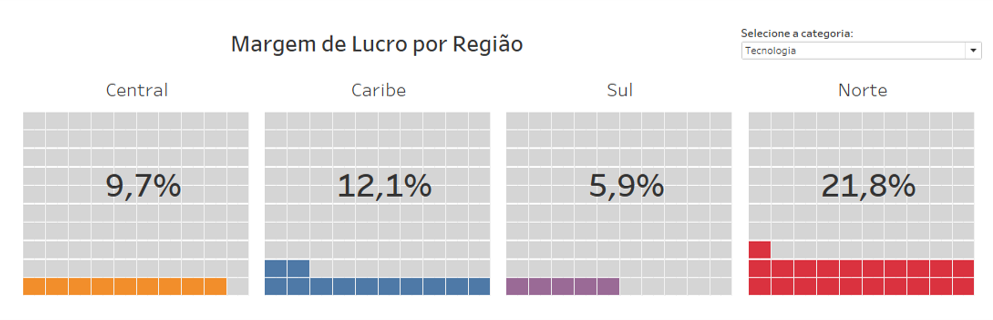
Passo 1: Monte e conecte um arquivo em excel aonde estará o base para preenchimento das porcentagens, conforme modelo abaixo.
Veja que esta planilha corresponde a coordenadas para preenchimento do gráfico.
A coluna 1 e a linha 1 corresponde 1%, e assim por diante até que todos os percentuais estejam especificados.
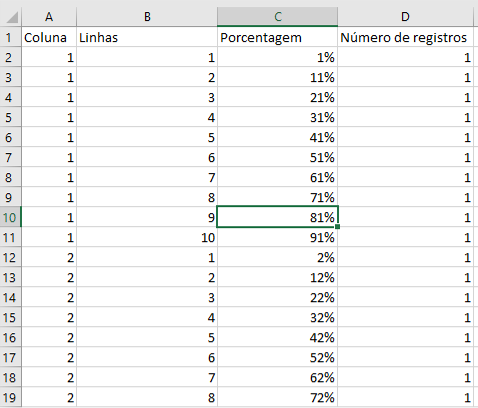
Passo 2: Feito isso conectamos a base Superloja disponível no Tableau como uma nova fonte de dados, não iremos relacioná-las.
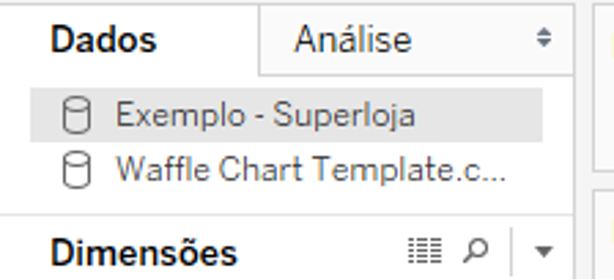
Passo 3: Comece a criação do gráfico com a base modelo do Waffle Chart. Posicionando o campo coluna em colunas e linhas em linhas.
Não esqueça de antes converter estes campos para dimensão.
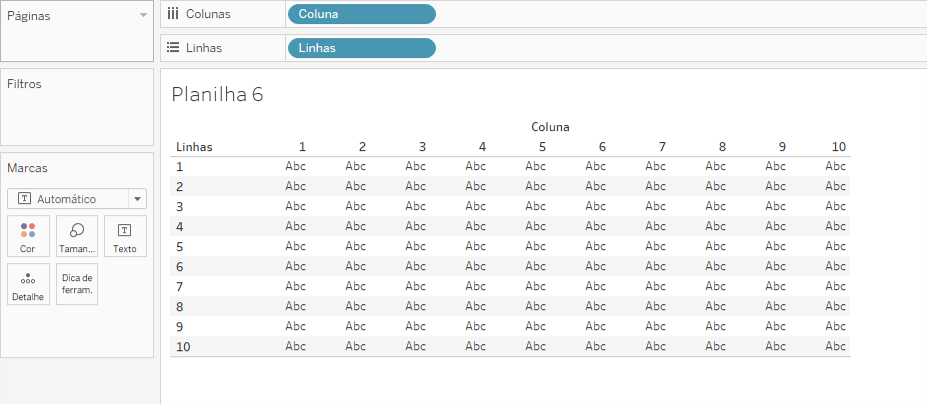
Passo 4: Crie um eixo nas colunas para auxiliar o posicionamento e tamanho do gráfico clicando duas vezes e digitando AVG (1).
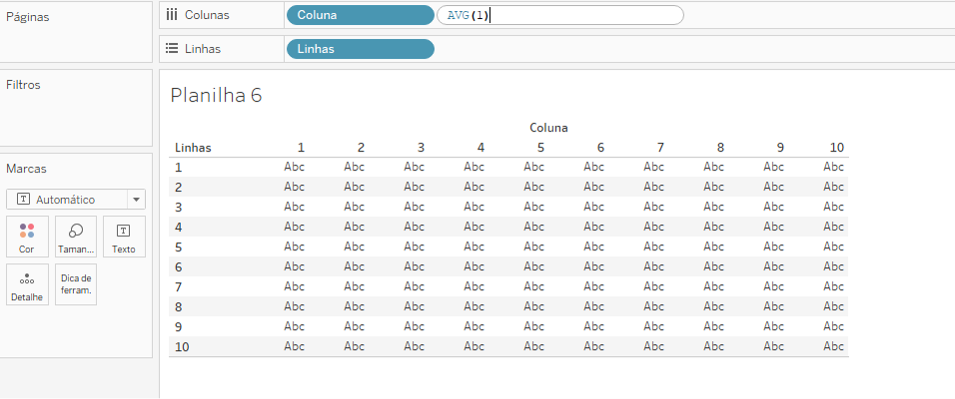
Passo 5: Vá para a base superloja e filtre a Região e Categoria que deseja montar primeiro.
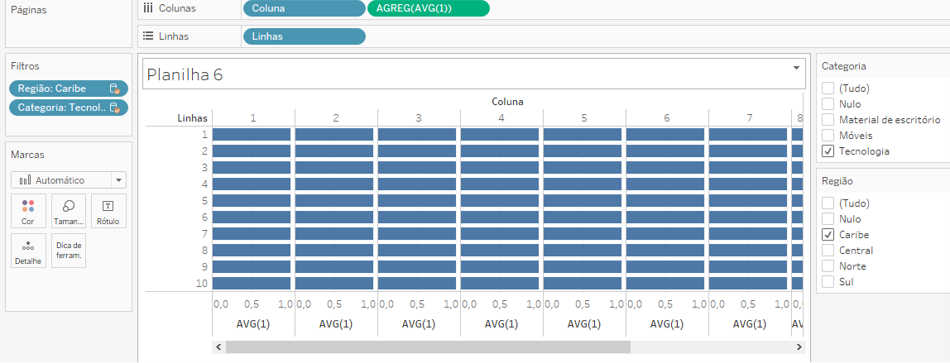
Passo 6: Voltando para a base modelo do Waffle Chart, crie um campo calculado que lhe informe que sua margem de lucro (da base superloja) deverá ser maior ou igual a soma do campo porcentagem, conforme abaixo.
Esta campo irá preencher seu gráfico com a proporção atingida pela sua margem de lucro.
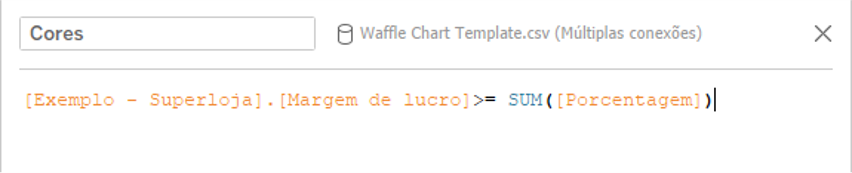
Passo 7: Oculte os cabeçalhos, forme suas cores e linhas. Classifique o campo linhas de forma decrescente.
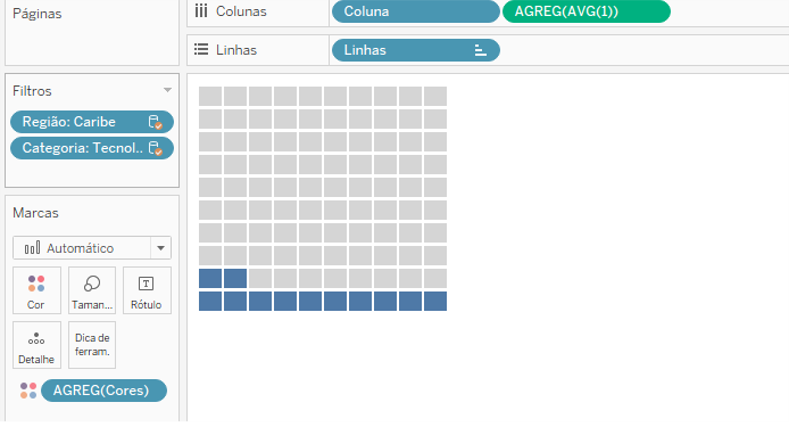
Passo 8: Inclua em detalhe sua margem de lucro (base superloja), para ser criada uma anotação mostrando o seu valor.
Para criar para as demais regiões, duplique sua planilha e troque o filtro de região.
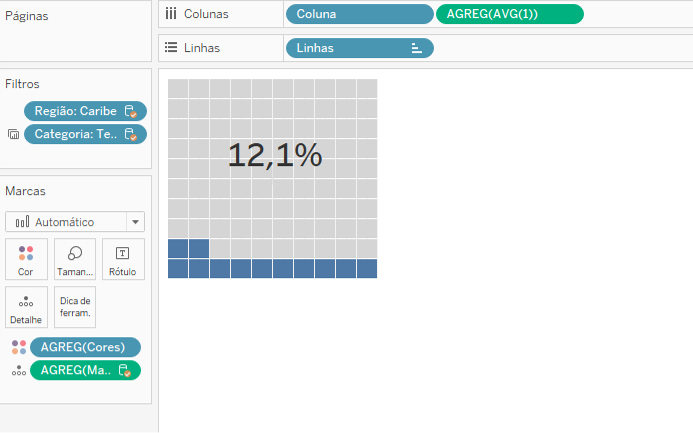
31 de Maio de 2021
Pronto, agora você já sabe como criar interações entre KPIs de medidas e ação de parâmetro!
Dicas Recentes


P A T H | Dicas Tableau – Como filtrar um gráfico somente com os dias de semana

P A T H | Dicas Alteryx – Usando comentários no fluxo Cloud



